Jak skopiować listę odtwarzania na Spotify [Kompletny przewodnik 2025]
Kluczowa cecha Spotify to playlisty. Popularna usługa strumieniowego przesyłania muzyki nie tylko zestawia utwory pasujące do określonych gatunków i nastrojów, ale jeśli chcesz, możesz także tworzyć więcej własnych list odtwarzania.
Czy możesz zduplikować a Spotify playlista? Odpowiedź brzmi tak. Ale jak skopiować listę odtwarzania Spotify? Ten przewodnik, który można łatwo wykonać za pomocą kilku kliknięć, nauczy Cię, jak zduplikować listę odtwarzania Spotify. Spotify listy odtwarzania można kopiować, ale ten artykuł będzie najbardziej pomocny, gdy natkniesz się na niesamowitą listę odtwarzania, którą chcesz skopiować.
Treść artykułu Część 1. Czy możesz powielić plik a Spotify Playlista?Część 2. Jak skopiować listę odtwarzania na Spotify na telefonie/komputerzeCzęść 3. Jak skopiować całość Spotify Playlista?Część 4. Jak powielić listę odtwarzania na Spotify na inne kontoCzęść 5. Jak powielić listę odtwarzania na Spotify do Apple MusicCzęść 6. Jak pobrać Spotify Playlista do MP3 bez PremiumCzęść 7. Podsumowując to wszystko
Część 1. Czy możesz powielić plik a Spotify Playlista?
Podczas nauki kopiowania listy odtwarzania Spotify, powinieneś potwierdzić, czy możliwe jest powielenie pliku a Spotify lista odtwarzania. Spotify listy odtwarzania można kopiować. Ale jeśli chcesz skopiować plik Spotify playlistę, musisz upewnić się, że wszystkie playlisty są publiczne i wyświetlić je na stronie swojego profilu. Jeśli nie wszystkie playlisty są publiczne, możesz wprowadzić zmiany, wykonując następujące kroki:
- Otwórz Spotify app.
- Idź do swojego Biblioteka i wybierz playlistę.
- Kliknij ikonę menu i wybierz Upublicznij opcja z listy.
Część 2. Jak skopiować listę odtwarzania na Spotify na telefonie/komputerze
Technicznie rzecz biorąc, nie można powielić listy odtwarzania Spotify od razu, ale możesz uzyskać tę samą listę odtwarzania, kopiując plik Spotify playlista. Jak skopiować playlistę na Spotify Windows/Mac/Android/iPhone, przeczytaj szczegółowe informacje: Jak skopiować Spotify Lista odtwarzania na komputerze i urządzeniu mobilnym [2024]
Część 3. Jak skopiować całość Spotify Playlista?
Wiemy, jak skopiować listę odtwarzania Spotify na Windows/Mac/Android/iPhone powyżej. W tej sekcji dowiemy się, jak powielić całość Spotify lista odtwarzania.
Możemy zachować kopię, zapisując Spotify playlista z Twojej osobistej playlisty, która nie będzie się cofać. Nadal jest główny popularny Spotify playlistę na naszej liście playlist, abyśmy mogli nadal mieć nowe utwory.
Inną opcją jest zawsze usuwanie utworów, których nie chcesz umieszczać na liście odtwarzania, po prostu kopiując udostępniony plik Spotify playlista z własnej.
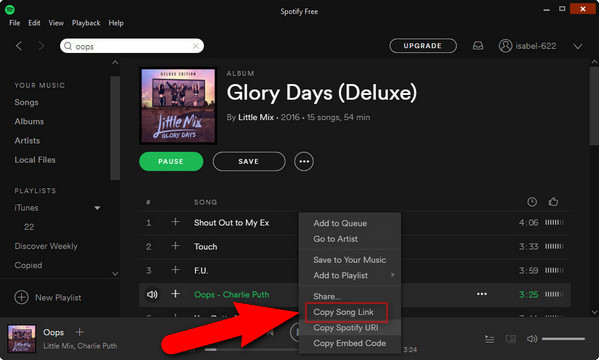
Aby go uruchomić, zainstaluj Spotify aplikację lub uruchom aplikację na swoim urządzeniu. Wykonaj poniższe kroki, aby zduplikować całą listę odtwarzania Spotify:
- Kliknij Spotify playlista, którą chcesz skopiować z Spotify aplikację na swoje urządzenie. Teraz będziesz przeglądać katalog utworów, które musisz wybrać lub wyróżnić.
- Zamiast więc uderzać w utwór, po prostu zaznacz żądany utwór. Musisz zrobić kopię listy odtwarzania.
- Jeśli już wybrałeś jeden utwór, wybierz Command + A na komputerze Mac lub możesz także użyć pliku Sterowanie+A na komputerze z systemem Windows, aby wybrać utwory. Piosenki będą teraz zaznaczone szaro-białym kolorem.
- Możesz Kliknij prawym przyciskiem myszy ścieżkę systemu Windows lub dwa palce kliknięcie na komputerze Mac. Zacznij przesuwać kursor na opcję Dodaj, a następnie wybierz nazwę listy odtwarzania i utwórz inną listę odtwarzania.
Oto, co musisz zrobić, aby wykonać kopie Spotify playlista. Utworzy również kopię i nie zmieni twojego profilu. Możesz teraz zmienić jej tytuł lub przepisać tytuł playlisty, a wtedy będzie wyglądać tak, jak utworzona playlista.
Część 4. Jak powielić listę odtwarzania na Spotify na inne konto
Twoje Spotify listy odtwarzania to naprawdę rzadki zasób, którego dostosowywanie zajęło dużo czasu. Jeśli więc utworzyłeś drugie konto lub przechodzisz do innej usługi strumieniowego przesyłania muzyki, rzeczywiście lepiej jest wiedzieć, jak skopiować listę odtwarzania na Spotify na inne konto, żeby naprawdę nie zgubić pozostałych na formularzu. Prawdopodobnie przyjrzyjmy się, jak powielić Spotify listy odtwarzania do następnego konta.
Na przykład, gdy zostajesz nowym użytkownikiem i chcesz skorzystać z nowo zaprojektowanego planu dla par Duo lub chcesz przenieść informacje o playlistach, które wygenerowałeś za pośrednictwem swojego pierwotnego konta, potrzebujesz jeszcze tylko kilku sekund swojego czasu. Przykładem tego jest użycie zaktualizowanej wersji Spotify dla komputera z systemem Windows i chociaż metoda działa również w przypadku korzystania z internetowej wersji aplikacji.
Krok po kroku opiszemy jak zduplikować playlistę Spotify na inne konto w niemal tej samej usłudze strumieniowego przesyłania muzyki.
- Uruchom a Spotify aplikacji lub odtwarzacza multimedialnego na komputerze.
- W menu po lewej stronie wybierz playlistę, którą chcesz odtworzyć i najedź na nią kursorem myszy. Wybierz Udostępnij kopię odwołanie z listy odtwarzania w menu opcji, które zostanie wyświetlone.
- Wyloguj się z profilu, a następnie zaloguj się jako inny nowy użytkownik.
- Skopiuj i wklej link do playlisty zapisanej w wyszukiwarce. Kliknij klawisz Enter, aby rozpocząć zadanie, a lista odtwarzania powinna się wyświetlić.
- Kliknij na trzy poziome kropki który pojawi się pod opisem listy i wyboru Zapisz w swojej bibliotece z wyświetlonego menu opcji. W rezultacie lista odtwarzania, którą miałeś w swoim starym Spotify Konto zostanie zapisane dla Twojego obecnego użytkownika, dzięki czemu będziesz mógł usłyszeć wrażenia, których doświadczasz od lat.
Część 5. Jak powielić listę odtwarzania na Spotify do Apple Music
Chociaż Spotify jest obecnie jedną z popularnych aplikacji do strumieniowego przesyłania muzyki, wielu jej użytkowników przechodzi na Apple Music. Być może zastanawiasz się, czy możesz skopiować listę odtwarzania Spotify na nową platformę. Tak, możesz. Oto 3 metody kopiowania listy odtwarzania Spotify do Apple Music:
Jak skopiować listę odtwarzania na Spotify za pomocą przesunięcia utworu
- Zainstaluj oprogramowanie teraz. Jeśli masz iPhone'a, nie ma tam wersji Androida.
- Uruchom aplikację i wybierz „Zacznij teraz." W "Dostępne usługi"kategoria, wybierz"Spotify" i wtedy "Apple Music." Będziesz mieć dostęp aplikacji do każdego serwisu muzycznego.
- Zamierzasz uruchomić przycisk „Shift”, aby przenieść listy odtwarzania. Wybierać Spotify konkretną listę odtwarzania, a następnie Apple Music.
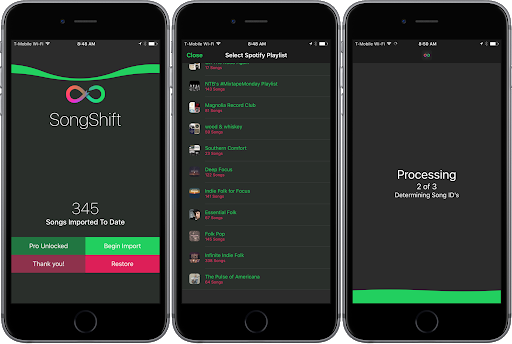
Jak skopiować listę odtwarzania na Spotify za pomocą stempla
- Pobierz i zainstaluj aplikację teraz.
- uruchom aplikację i postępuj zgodnie z instrukcjami, aby aktywować swój Spotify konta.
- Następnie poprosi Cię o „wybierz miejsce docelowe", gdzie chcesz przenieść listy odtwarzania. Wybierz program Apple Music.
- Wybierz utwory muzyczne, które chcesz przesłać.
Bezpłatna edycja Stampa umożliwia przesyłanie utworów muzycznych z dziesięciu utworów, co w zasadzie jest niczym. Biorąc to pod uwagę, będziesz mógł przenieść listy odtwarzania nieograniczonych utworów za 10 USD.
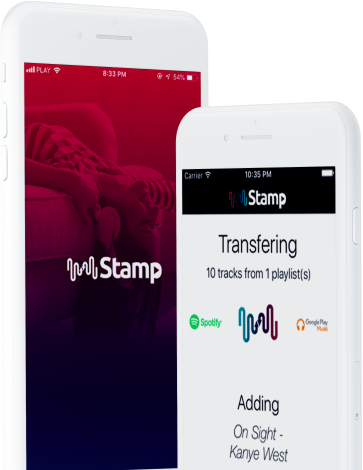
Jak skopiować listę odtwarzania na Spotify za pomocą opcji przeglądarki internetowej
To naprawdę inny wybór niż pozostałe dwa, ponieważ jest to proces aplikacji na telefon, który musisz konwertować listy odtwarzania z przeglądarki internetowej.
- Wejdź na następującą stronę internetową: www.tunemymusic.com
- Dodaj Spotify następnie zaloguj się do swojego profilu.
- W polu wyszukiwania wklej znak Spotify Adres URL. Wybierać 'Załaduj listę odtwarzania'
- Wybierz Następny krok . Wybierz Apple Music, a następnie zaloguj się do swojego profilu.
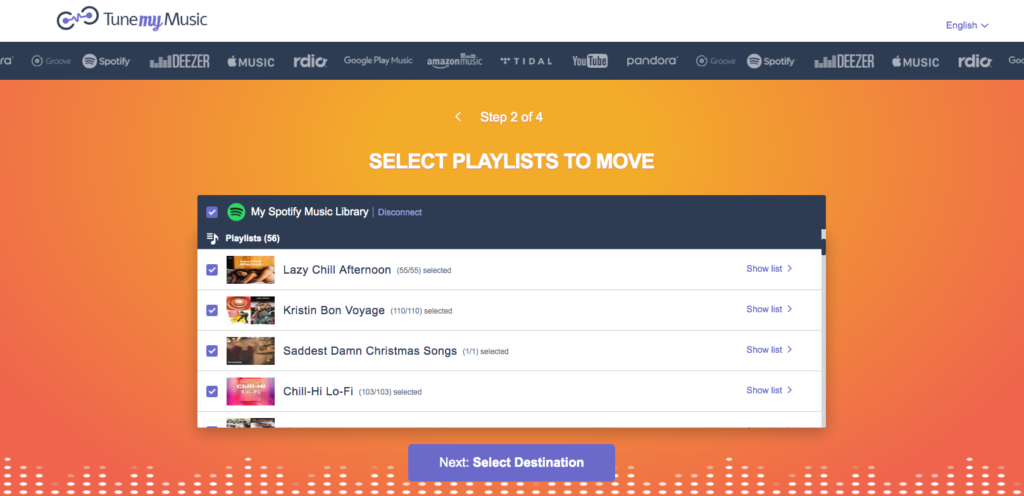
Część 6. Jak pobrać Spotify Playlista do MP3 bez Premium
Jak skopiować listę odtwarzania na Spotify jest bardzo proste, ale czasami możesz pomylić skopiowaną listę odtwarzania z oryginalną listą odtwarzania. Aby lepiej nimi zarządzać, pobierz Spotify listy odtwarzania i umieszczanie wszystkich Spotify listy odtwarzania w menedżerze plików to idealna opcja. Tutaj, TunesFun Spotify Music Converter pomoże Ci.
TunesFun Spotify Music Converter to potężny program do pobierania i konwertowania muzyki, odpowiedni dla każdego Spotify użytkownicy. Dzięki niemu możesz pobrać wszystkie utwory ze swojej playlisty bezpośrednio na swoje urządzenie, bez konieczności wykupienia subskrypcji Spotify Premia. Po pobraniu Spotify listy odtwarzania na komputer, możesz zarządzać nimi w menedżerze plików lub innym odtwarzaczu multimedialnym. Ponadto możesz grać w pobrane Spotify piosenki gdziekolwiek. Kliknij poniższy przycisk i wypróbuj teraz za darmo!
Wypróbuj za darmo Wypróbuj za darmo
Oto kroki, jak pobrać Spotify listy odtwarzania za pomocą TunesFun Spotify Music Converter.
1. Pobierz i zainstaluj TunesFun Spotify Narzędzie do pobierania muzyki na Twoje urządzenie.
2. Uruchom i otwórz aplikację.
3. Skopiuj plik URL, który chcesz dodać lub pobrać do swojej listy odtwarzania.
4. Wklej plik w polu konwersji.

5. Wybierz format pliku, wybierz format pliku MP3, aby utworzyć listę odtwarzania.

6. Kliknij przycisk konwersji i rozpocznij proces konwersji.

7. Potwierdź zapisanie procesu i dodaj przekonwertowaną zawartość do swojej listy odtwarzania i gotowe.
Spotify Wersja płatna umożliwia odtwarzanie utworów tylko na maksymalnie trzech różnych systemach operacyjnych. To z powodu DRM bezpieczeństwa, można go uruchomić tylko na Spotify program. Ale dzięki TunesFun Spotify Music Converter, możesz teraz przesuń dowolne Spotify śledzić, wersja utworu lub lista odtwarzania do pliku MP3, AAC, WAV, FLAC, aby cieszyć się nią w trybie offline.
Część 7. Podsumowując to wszystko
Czy możesz zduplikować a Spotify playlista? Tak, możesz. Teraz wiesz, jak skopiować listę odtwarzania Spotify. Możesz także skopiować swoje ulubione playlisty Spotify. Aby lepiej słuchać i zarządzać, możesz użyć TunesFun Spotify Music Converter pobrać Spotify playlisty bez wykupienia abonamentu premium. Wtedy możesz grać w nie zawsze i wszędzie.
Zostaw komentarz